Hogyan vágd le a videódat az Instagram számára – egy átfogó útmutató
Az internet lehetővé tette, hogy az emberek világszerte megosszák életüket és izgalmas dolgaikat az emberekkel, az Instagram pedig kiváló platformot biztosított ehhez, minden olyan funkcióval, amely ezt lehetővé teszi. Feltöltheti videóit és képeit, vagy megoszthat szöveget. A megosztás előtt szerkesztenie kell az elkészített felvételt. Tekintettel arra, hogy az Instagram rendelkezik saját videókockák méretére vonatkozó szabványokkal, előfordulhat, hogy le kell vágnia a videót.
Hogyan találhat megfelelő eszközt a segítségére vágja le videóit az Instagram számára? A probléma megoldásához felsorolunk néhány hasznos eszközt részletes lépésekkel. Elolvashatja tartalmainkat, és kiválaszthatja az Önnek megfelelőt.
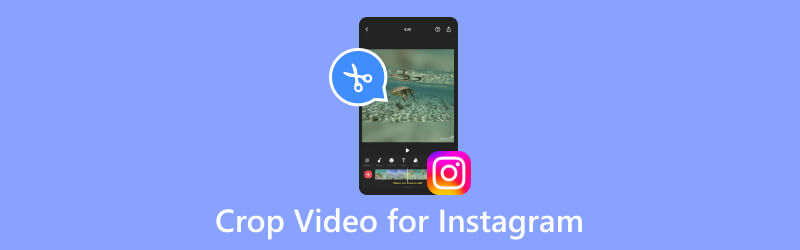
- ÚTMUTATÓ LISTÁJA
- 1. rész Milyen méretű legyen az Instagram videó
- 2. rész: Videók körbevágása az Instagram számára
- 3. rész. A videók körbevágásával kapcsolatos GYIK az Instagramon
1. rész Milyen méretű legyen az Instagram videó
A platform szabványainak ismerete elengedhetetlen, amikor a videót Instagramra vágod. Meg kell tennünk a megfelelő lépéseket a szabványok szerint, különben a szerkesztés akkor is érvénytelen lesz, ha megtörténik. Az alábbiakban röviden felsoroljuk az Instagram platform követelményeit, hogy segítsünk megérteni őket.
Maximális videó hossza
60 másodperc.
Képarány
1:1 (négyzet) vagy 9:16 (függőleges).
Minimális felbontás
640 x 640 pixel 1:1 videókhoz
640 x 480 pixel 9:16-os videókhoz
Maximális fájlméret
4 GB a rögzített videókhoz
2. rész: Videók körbevágása az Instagram számára
Használja az Advanced Video Croppert
Kezdhetjük azzal, hogy megértjük az Instagram videókockák méretére vonatkozó követelményeit. A hasznos szerkesztőeszköz kiválasztása jelenleg a legfontosabb. Először is javasoljuk, hogy próbálja ki az egyik legfejlettebb Instagram videóvágót, ArkThinker Video Converter Ultimate, amely a legfejlettebb technológiával van felszerelve a videók hatékony szerkesztéséhez és a fájlok kimenetéhez. Fő funkciói a videokockák kivágása, a videoformátumok konvertálása, a multimédiás fájlok tömörítése stb. Ez egy sokoldalú eszköz, amely az összes gyakran használt funkciót egy programban egyesíti. 100% biztonságos, és használatakor nem kell aggódnia a hirdetésektől vagy a vírusoktól.
Itt megtanítjuk, hogyan vághat le videókat az Instagram számára az ArkThinker Video Converter Ultimate segítségével.
Töltse le és telepítse az ArkThinker Video Converter Ultimate programot a számítógépére.
megtalálja Videóvágó az összes szolgáltatás közül, és kattintson rá.
megtalálja Videóvágó az összes szolgáltatás közül, és kattintson rá.
A Video Cropper oldal után kattintson a nagy plusz gombra az Instagram-videó feltöltéséhez a vágáshoz.
Most belép a vágási oldalra. A jelenet értékének módosításával levághatja a jelenetet Termőterületek. A csúszkát húzva is kiválaszthatja a megtartani kívánt részt.
Ha ellenőriznie kell az eredményt, kattintson Előnézet. Végül válassz Export hogy megkapja a levágott videót.

Vágja le a videót online az ArkThinker Video Cropper segítségével
Az asztali alapú programok mellett számos online eszközt is kipróbálhat. Gyorsabban indulnak el, és bármikor szerkeszthetők, amikor megnyitja őket. Ezért nem kell további szoftvert letöltenie a számítógépére; csak zárd be az oldalt, ha befejezted a szerkesztést. Az összes online szerkesztő eszköz közül ArkThinker videóvágó kétségtelenül az egyik legjobb. A médiaformátumok széles skáláját támogatja, és lehetővé teszi más szerkesztési műveletek elvégzését, miközben videóméreteket vág ki az Instagram számára. Bár ez csak egy online eszköz, funkciói nem kevésbé hatékonyak, mint más eszközök. Ugyanakkor nem igényel bonyolult műveletet; csak egy kattintás szükséges a szerkesztés befejezéséhez.
Íme, mit kell tennie, hogy az ArkThinker Video Cropper segítségével levághassa a videókat az Instagram-bejegyzésekhez.
Lépjen be az ArkThinker Video Cropper hivatalos webhelyére.
Indítsa el kattintással Kezdje el a videó kivágását oldalon a videó feltöltéséhez.
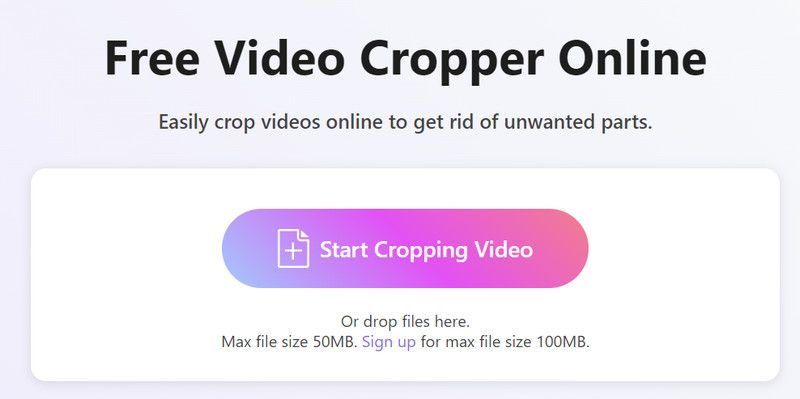
A szerkesztőoldal megnyitása után állítsa be a képarányt igényei szerint.
Végül kattintson Videó kivágása megtartani a változást.
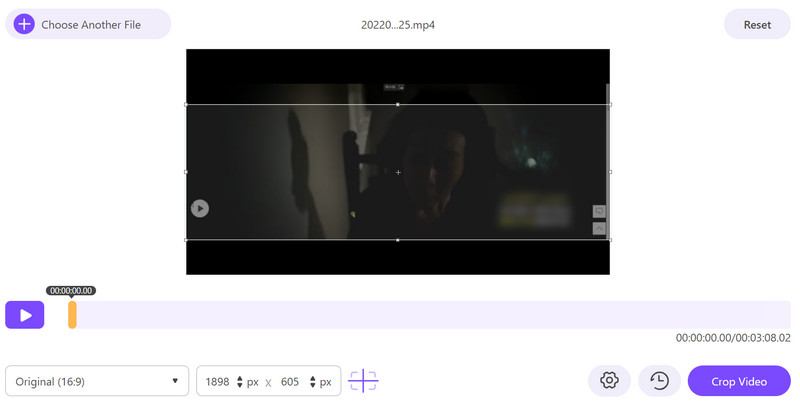
Próbálja ki az iMovie-t az Instagram videóvágásban
Ha Ön Apple-felhasználó, ismernie kell az egyik legjobb, az Apple rendszerhez adaptált videószerkesztő szoftvert, az iMovie-t. Stabil támogatást kínál sok felhasználó számára, és lehetővé teszi a legalapvetőbb szerkesztési műveletek elvégzését a videókon, például a vágást, a vágást, a javítást és egyebeket. Ez az eszköz integrálható az Apple rendszerrel, és támogatja a videók más platformokra való megosztását közvetlenül az alkalmazásból. Sok év optimalizálása után az iMovie felhasználóbarát felületté fejlődött. Nagyon gyorsan megtalálhatja a kívánt részt. Tehát, ha meg szeretné találni a legjobb alkalmazást videók vágásához az Instagram számára, próbálja ki az iMovie-t.
Íme a használat részletes lépései iMovie segítségével kivághatja a videót egy Instagram-sztorihoz.
Győződjön meg arról, hogy az iMovie telepítve van a számítógépére. Nyissa meg, és kattintson a bal oldalon található plusz gombra. A menüben válassza a Film lehetőséget.
Ezután kattintson Média importálása hogy hozzáadja a fájlt a programhoz.
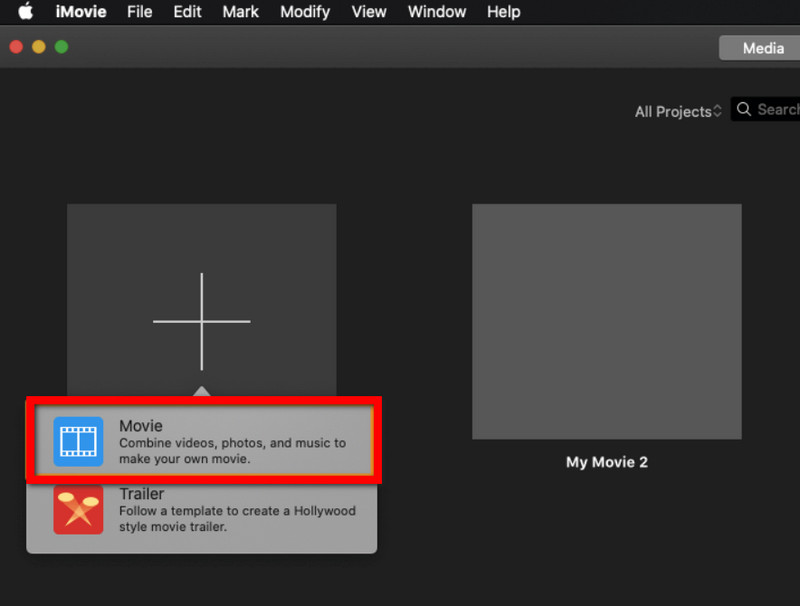
Az oldal tetején válassza a Kivágás > Vágás lehetőséget.
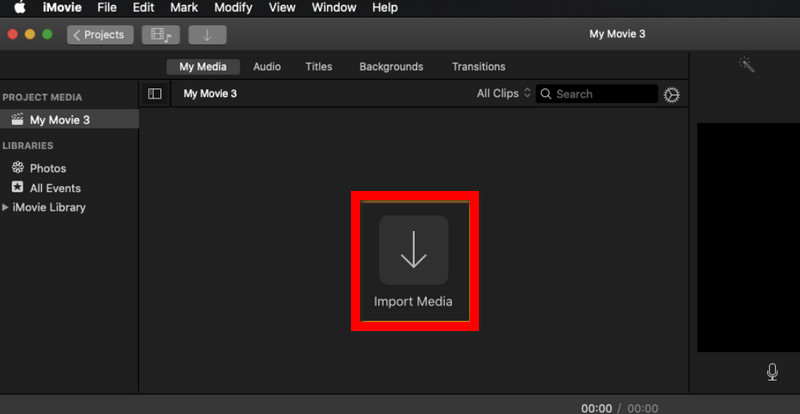
A csúszkával válassza ki a megtartani kívánt területet. Kattintson a pipára a kiadás mentéséhez.
Ha befejezte a kiadást, kattintson Export.
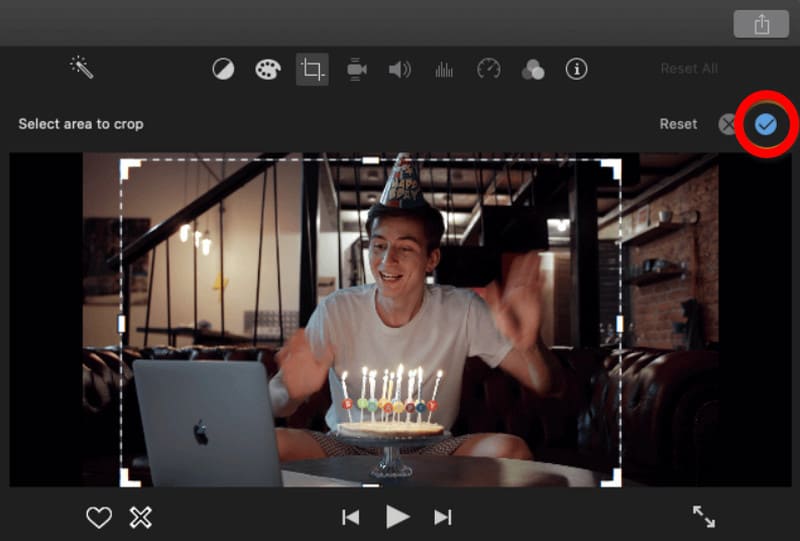
3. rész. A videók körbevágásával kapcsolatos GYIK az Instagramon
Mi a legjobb vágás az Instagram-videókhoz?
Nincs szabvány az Instagram-videók univerzális legjobb kivágására. Mert a méret az adott videótól és annak tartalmától függhet. De van néhány útmutatás, amelyek segítenek. Először is jobb, ha a videót négyzet alakúra kell hagynia, hogy a hírcsatorna teljes területét kitöltse. Másodszor, összpontosítson a jelenet leglényegesebb részére, hogy több nézőt felhívjon. Az is segítene, ha megpróbálná röviden tartani a videót.
Vághatok egy videókockát?
Igen, természetesen szabad videót vágni keret. Ehhez azonban segítségre lehet szüksége, és elkerülhetetlenül engednie kell néhány professzionális videószerkesztő eszköznek. A piacon elérhető legjobb termékek közül választhat: ArkThinker Video Converter Ultimate, Adobe Premiere Pro és mások. Nincs más dolgod, mint kivágni velük a felesleges részeket, és a videót a legfontosabb képekre fókuszálni.
Miért vágja le a videómat az Instagram-sztori?
Néha előfordulhat, hogy a videó feltöltése után azt tapasztalhatja, hogy a rendszer automatikusan levágta. A hivatalos személynek biztosítania kell, hogy a videó megfeleljen a platform képarányának. Ezt úgy tervezték, hogy az összes videó ugyanolyan megjelenésű és hangulatú legyen, ami a felhasználók számára könnyebben megtekinthető. A négyzet alakú képarány pedig több lehetőséget kínál arra, hogy szöveget és matricákat adjon hozzá a videóihoz. Ha nem akarja, hogy ez megtörténjen, megteheti méretezze át a videót az IG számára arányban (16:9) a feltöltés előtt.
Következtetés
Az Instagram-videók szerkesztése és feltöltése ma már nagyon gyakori művelet. Az emberek szívesen megoszthatják életüket másokkal a platformon. Csak ebben a szerkesztési folyamatban lesz szükségük a felhasználóknak professzionális eszközökre. Ebben a bejegyzésben három szabványos eszközt osztottunk meg veled vágja le az Instagram videókat és azok részletes felhasználása. Bármelyiket is választja, zökkenőmentes működésre számíthat.
Mi a véleményed erről a bejegyzésről? Kattintson a bejegyzés értékeléséhez.
Kiváló
Értékelés: 4.9 / 5 (alapján 643 szavazatok)
További megoldások keresése
Az AVI-fájlok kivágása online és offline videovágó segítségével [Részletes útmutató] Videók körbevágása a Filmorában Teljes útmutató a YouTube-videók vágásához – Miért és hogyan kell csinálni A 8 legjobb online videovágó, amely könnyedén módosíthatja a képarányt Az MPEG fájlok ingyenes kivágásának legegyszerűbb módja, amelyet érdemes kipróbálnia Használja a Clideo Video Croppert: Átfogó útmutató a videók kivágásáhozRelatív cikkek
- Videó szerkesztés
- Hogyan készítsünk rövid videót 3 különböző módszerrel
- Készítsen videót iPhone-on, iPaden, Android-telefonon és számítógépen
- Ingyenes videószerkesztő szoftver – 7 legjobb ingyenes videószerkesztő alkalmazás
- 3 TikTok vízjel eltávolító alkalmazás a TikTok vízjel eltávolításához
- Videószűrő – szűrő hozzáadása és elhelyezése a 2024-es videóhoz
- Hogyan lassítsunk le egy videót és készítsünk lassított videót 2024-ben
- Ossza meg nagy videofájlját a 3 legjobb 2024-es filmvágóval
- Vízjel hozzáadása a videóhoz különböző eszközökön 2024
- 5 legjobb MP4-kompresszor a videofájl méretének csökkentésére 2024
- Részletes útmutató a videó lelassításához a Snapchat 2024-en



